如今,几乎一切都已实现无纸化。然而,有时您需要从 Android 打印短信。通常,专业人士会要求聊天证据,或者您可能只需要确保短信安全以供将来使用。一般来说,从 Android 打印短信并不是一个直接的过程;而是一个简单的过程。这并不像按打印按钮那么简单。这可能是一项艰巨的任务,尤其是对于业余爱好者来说,如果您不知道相关方法的话。因此,请阅读本指南,了解从 Android 打印短信的有用方法。
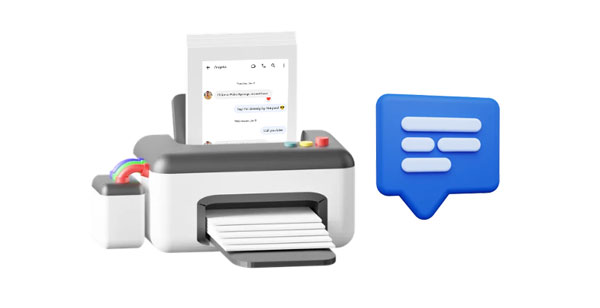
从 Android 手机打印短信的任务说起来容易做起来难。通常,短信保存在手机的内部存储器或SIM卡中。因此,直接从设备打印它们可能是一项艰巨的任务。整个操作会让你大汗淋漓。因此,最好使用可靠的工具 - Samsung Messages Backup 。该软件是为Android用户创建的。有了这个为您服务的工具,您可以将短信从 Android 快速导出到计算机。
此外,由于该软件支持 HTML、TEXT 和更多格式,因此导出的 SMS 会以适合打印的格式保存。您可以直接在电脑上接收消息并回复好友。此外,它广泛兼容几乎所有Android设备,包括三星、LG、华为、索尼、摩托罗拉、小米、OnePlus等。
- 将短信从 Android 导出到计算机以便立即或选择性打印。
- 将短信保存为 HTML、TEXT、CSV、BAK 和 XML 文件格式,以便于打印。
- 轻松地将数据从 PC 导入到 Android 设备。
- 允许从计算机进行顺利的数据管理,例如删除无用的消息、编辑联系人等。
- 支持短信以及视频、音乐、应用程序、书籍、照片、通话记录等。
下载备份软件。
- 1 台 PC 的一年许可证:29.95 美元
- 1 台 PC 的终身许可证:39.95 美元
- 5 台电脑的年度营业执照:39.95 美元
注意:您可以免费下载并安装该软件,并且可以免费在计算机上扫描和预览 Android 文件。
步骤1:在您的计算机上下载消息管理器并在桌面上运行它。选择“ Android Assistant ”即可进入应用程序的原始界面。
步骤2:使用USB充电线将Android手机连接到电脑,并在手机上启用USB调试。当要求授权时点击“允许”。然后连接就完成了。

步骤 3:所有文件将出现在窗口中。点击“短信”并选择所需的短信。之后点击“导出”将消息保存到计算机上进行打印。

步骤 4:完成后,打开短信文件。例如,您可以使用浏览器打开它,然后按“ Ctrl ”+“ P ”打印消息。但请注意,它需要您的计算机连接到打印机。
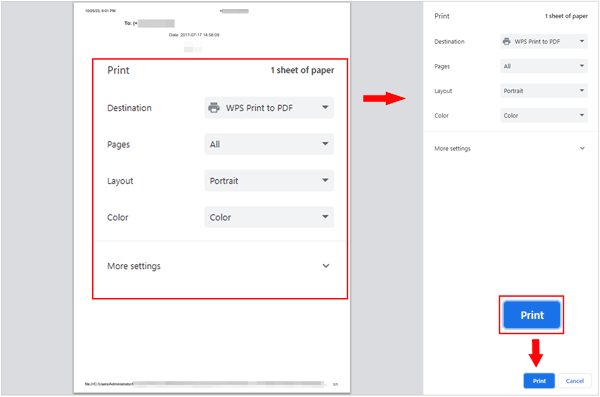
查看更多: 从 Android 手机高效打印联系人列表
您可以通过电子邮件从 Android 打印短信吗?当然可以。这是打印 Android 短信的另一种可能且直接的方法。但当你想打印很多消息时,它的效率并不高。
第 1 步:打开 Android 手机上的“消息”应用程序,然后选择要导出的短信。
第2步:向下滚动到“更多”选项。现在选择“共享”选项并按“电子邮件”按钮通过电子邮件共享消息。输入电子邮件以传输您选择的消息。
步骤 3:登录您的电子邮件帐户,然后将邮件下载到计算机上。
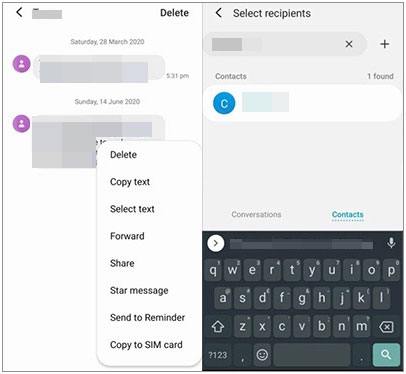
另请阅读:您可以使用本指南在移动设备上打印 WhatsApp 消息。让我们来看看。
我们都熟悉手机上的截图功能。这是一项有助于捕获屏幕图像的功能。因此,您可以截取短信的屏幕截图并稍后打印。但是,对于许多消息来说,这并不方便。
第 1 步:打开 Android 上的消息应用程序,然后打开您需要打印的对话。
第 2 步:一次截一张聊天记录以便打印。要在 Android 上截取屏幕截图,请按“电源”和“降低音量”按钮。
步骤 3:将照片应用程序中的图片保存在文件夹中,然后使用Google 云打印打印照片。
或者,您仍然可以将照片复制到 PC 并直接从计算机打印。

如何从 Android 设备打印短信?实现这一目标的另一种超级方法是通过超级备份和恢复。就像它的名字一样,它是一个很棒的第三方应用程序,可以备份和恢复数据。备份短信后,您可以毫无问题地将其打印出来。
第 1 步:在 Android 上安装Super Backup & Restore应用程序并启动它。单击“短信”选项卡访问管理选项。
第 2 步:点击“备份对话”选项并将文本导出到 XML 文件。选中您需要打印的消息旁边的框。
步骤3:备份完成后,请点击“查看备份”选项并选择已备份的邮件。
第四步:点击右上角的“打印机”按钮打印消息。如果应用程序没有打印功能,请进入文件管理器并找到消息备份文件。然后,只要您的手机连接到可用的打印机,您就可以打印该文件。
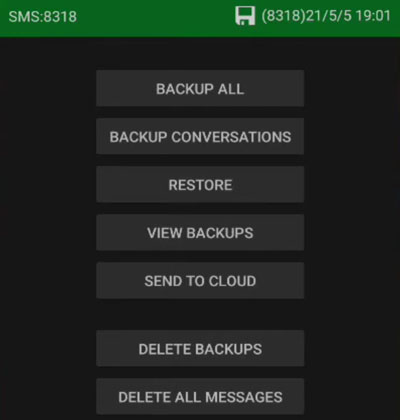
进一步阅读: 已解决:如何在没有应用程序的情况下在 Android 上备份短信
您知道您还可以在网络浏览器上打印短信吗?实际上,它是在一个屏幕上查看多个文本的理想方式。此外,如果您没有无线打印机,这种方法会很有帮助。您只需将计算机连接到 Google Messages 应用程序即可顺利打印消息。
步骤 1:在手机上下载Google Messages应用程序并打开。选择“确定”选项将其设置为默认消息应用程序。
第 2 步:通过计算机上的浏览器访问messages.google.com/web 。
第三步:进入手机应用程序,点击三横线,然后选择“设备配对”。
第四步:点击二维码扫描仪,将手机摄像头对准电脑屏幕上的二维码。等待设备连接,您的所有消息将显示在计算机上。
步骤 5:在Google Messages 网页上,打开 PC 上的消息线程,然后前往需要打印的文本。
步骤6:点击右上角的三点按钮,然后选择“打印”。在下拉菜单中选择打印机,然后再次点击“打印”。

Q1.有没有一种简单的方法可以一次打印多条短信?
是的,某些应用程序和软件解决方案允许您一次打印多条短信,通常是将它们以可打印格式导出到计算机上。
Q2。我需要一台专门与 Android 兼容的打印机吗?
不必要。大多数现代打印机都支持无线打印,只要连接到同一 Wi-Fi 网络,就可以与 Android 设备一起使用。
Q3。我需要将短信转换为什么文件格式才能打印?
文本消息可以保存为各种文件格式,例如 PDF、HTML、XML 或纯文本。 PDF 是一种常见的选择,因为它保留了格式和布局。
Q4。是否可以从我的 Android 设备打印已删除的短信?
如果您之前备份过短信,通常可以从备份中检索已删除的短信。或者先使用恢复工具恢复您的 Android 短信。然后打印它们。但是,如果您尚未恢复已删除的邮件,则无法打印它们。
无论出于何种原因打印短信,这都是一个至关重要的过程。这是保留谈话中美好回忆或将其用作证据的好方法。正如本文所述,您可以通过多种方式从 Android 打印短信。可以使用各种应用程序来使该过程无缝且无麻烦。
然而,三星消息备份是合格的。它是一种一体化解决方案,提供广泛的功能。您可以将所有短信导出到 PC 并顺利打印出来。下载这个工具后,您就会知道它有多棒。
相关文章
在线阅读 iPhone 和 Android 短信 [轻松指南]
如何将短信从 iPhone 传输到计算机 - 5 种灵活的方式
如何通过蓝牙将文件从 iPhone 传输到 Android - 6 种替代方法
版权所有 © samsung-messages-backup.com 保留所有权利。